วิธีสร้างใบปลิวใน Microsoft Word 2007
การทำใบปลิวใน Microsoft Word 2007 นั้นง่ายมาก ต้องใช้จินตนาการและฝึกฝนเล็กน้อยกับโปรแกรมซอฟต์แวร์ ไม่จำกัดสิ่งที่คุณสามารถสร้างได้จริงๆ เป็นความคิดที่ดีที่จะมีแนวคิดคร่าวๆ ว่าคุณต้องการให้ใบปลิวของคุณมีหน้าตาเป็นอย่างไร จากนั้นจึงเพิ่มส่วนประกอบเจ๋งๆ เข้าไป คุณสามารถเพิ่มรูปภาพ ข้อความพิเศษ และแผนภูมิข้อมูลลงในใบปลิวได้ด้วยการคลิกปุ่มเพียงไม่กี่ปุ่ม
ขั้นตอนที่ 1
เปิดไมโครซอฟเวิร์ด คุณสามารถค้นหาได้ภายใต้ "โปรแกรมทั้งหมด" หรือพิมพ์ "word" ง่ายๆ ในแถบค้นหาของคอมพิวเตอร์ของคุณ
ขั้นตอนที่ 2
พิมพ์ข้อมูลใด ๆ ที่คุณต้องการให้ใบปลิวของคุณแสดง ใต้แท็บหน้าแรก คุณสามารถเปลี่ยนแบบอักษร ขนาด และสีของตัวอักษรได้ คุณสามารถเป็นตัวหนา ขีดเส้นใต้ หรือใช้ตัวเอียงเพื่อทำให้ถ้อยคำของคุณโดดเด่น
ขั้นตอนที่ 3
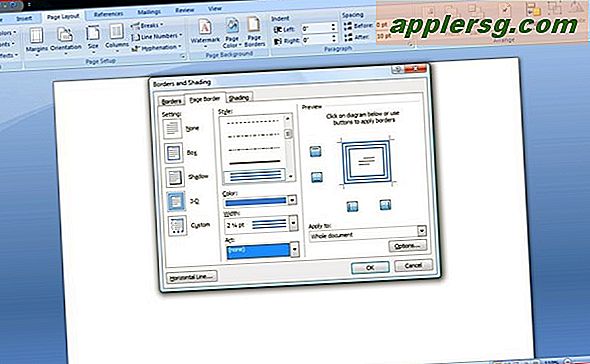
คลิกแท็บเค้าโครงหน้ากระดาษและเลือก "เส้นขอบหน้า" จากส่วนพื้นหลังของหน้า คุณสามารถเลือกสี สไตล์ ความกว้าง และตำแหน่งของเส้นขอบได้ที่นี่ คลิกตกลงเมื่อคุณทำเสร็จแล้ว
ขั้นตอนที่ 4
คลิกที่แท็บแทรก ที่นี่คุณสามารถเลือกที่จะแทรกภาพตัดปะ รูปภาพ แผนภูมิ หรือตารางลงในใบปลิวของคุณ ในการแทรกรายการเหล่านี้ เพียงคลิกที่การกระทำ (ไอคอนสำหรับภาพตัดปะ รูปภาพ ฯลฯ) และเลือกสิ่งที่คุณต้องการจะทำจากเมนูแบบเลื่อนลง
ขั้นตอนที่ 5
ปรับขนาดของรูปภาพโดยวางเคอร์เซอร์ไว้ที่มุมใดมุมหนึ่งของกล่องที่ล้อมรอบรูปภาพของคุณ คลิกซ้ายที่เมาส์ค้างไว้แล้วลากมุมของกล่องจนกว่าคุณจะพอใจกับขนาดของภาพ
ขั้นตอนที่ 6
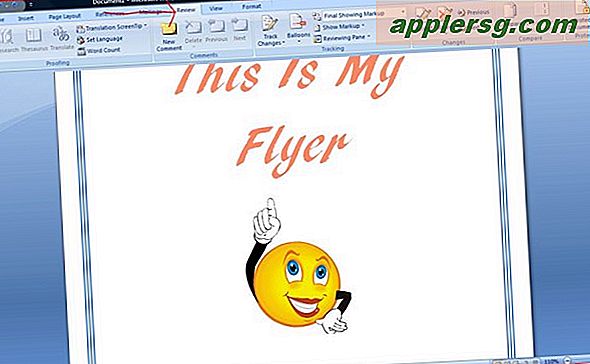
ตรวจสอบการสะกดคำในใบปลิวของคุณ คุณสามารถค้นหาการตรวจตัวสะกดภายใต้แท็บการตรวจทาน
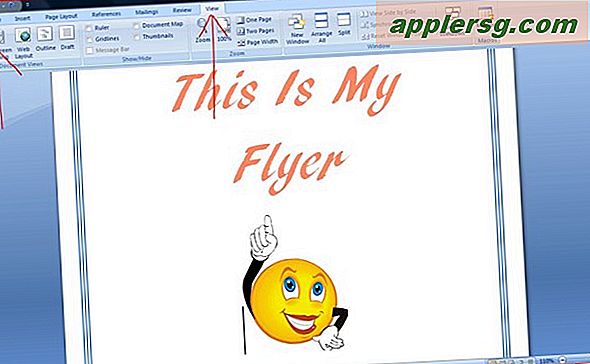
แข่งขันกันทบทวนใบปลิวของคุณครั้งสุดท้าย คลิกที่แท็บ มุมมอง จากนั้นคลิก "การดูแบบเต็มหน้าจอ" วิธีนี้จะช่วยให้เห็นว่าใบปลิวของคุณมีหน้าตาเป็นอย่างไร ถ้าพอใจก็กดบันทึก












